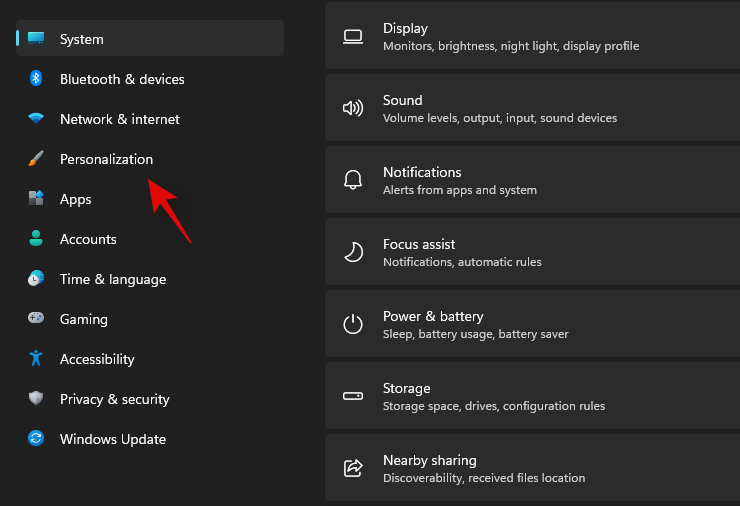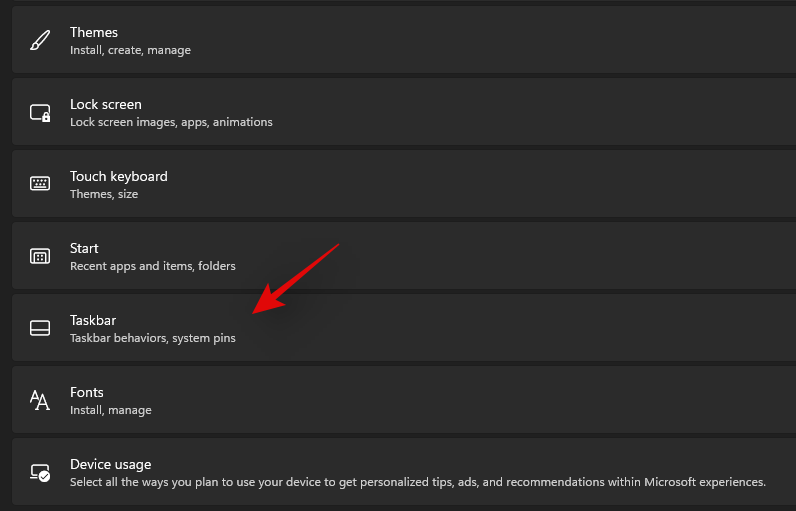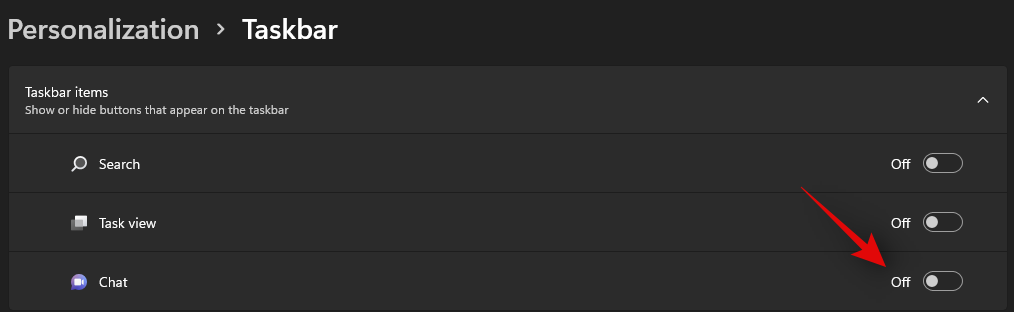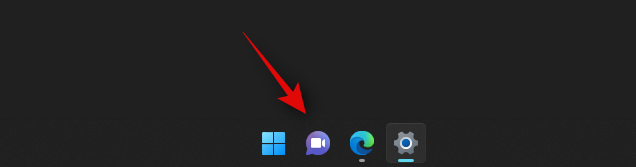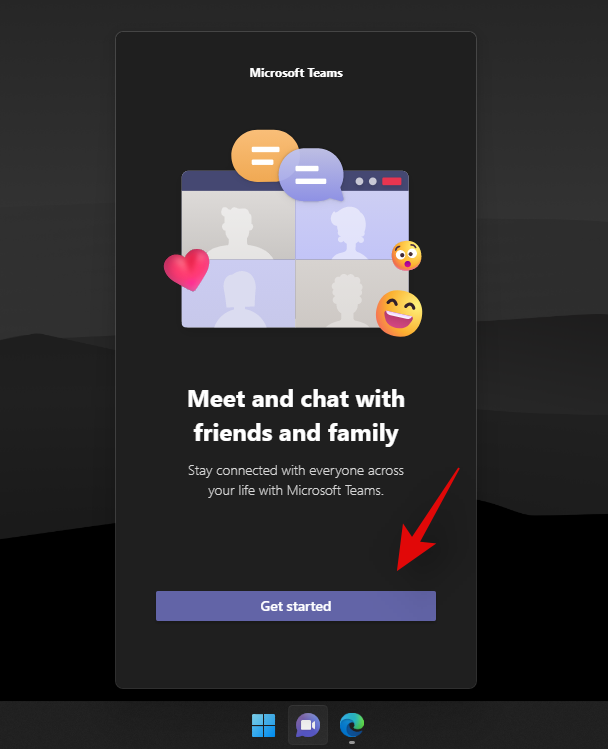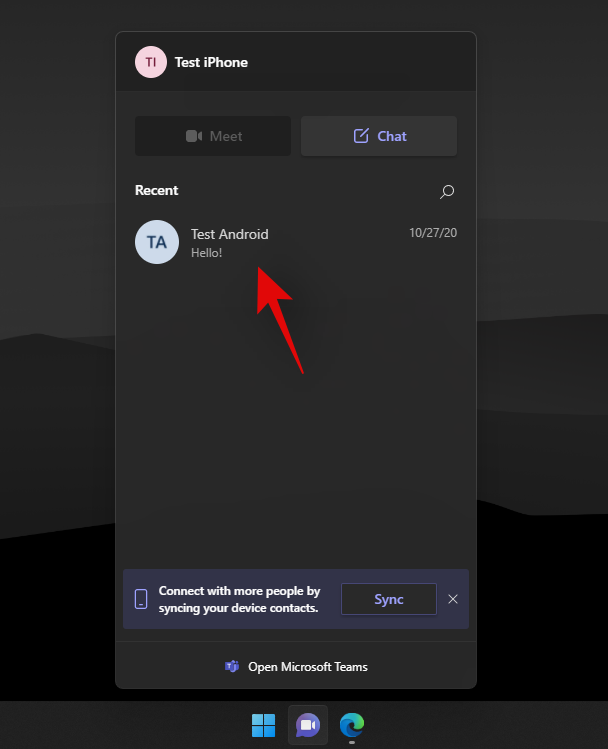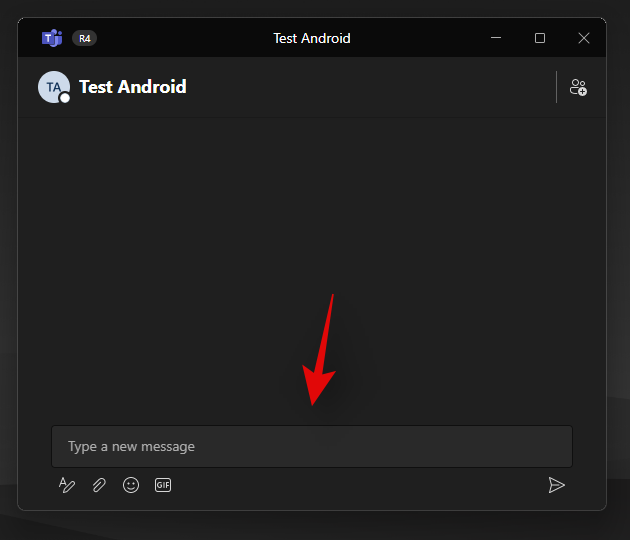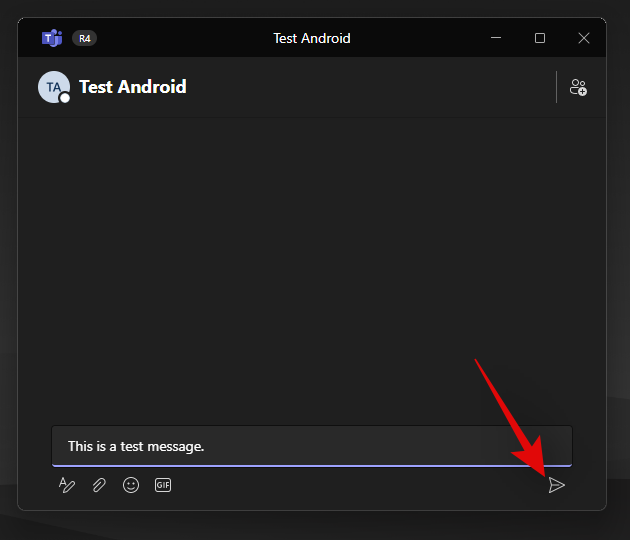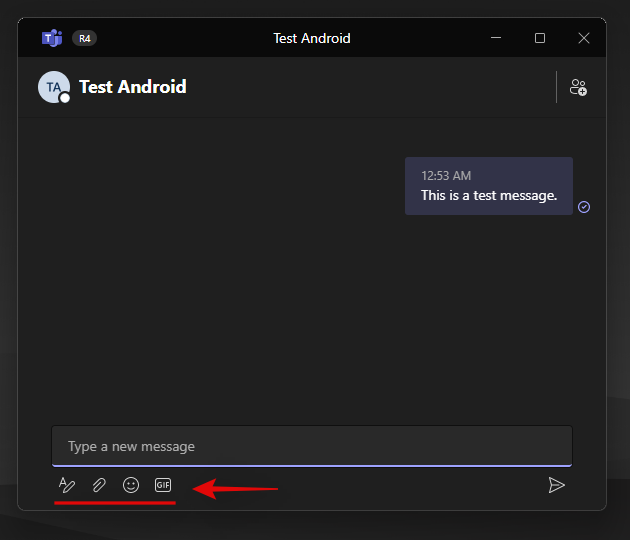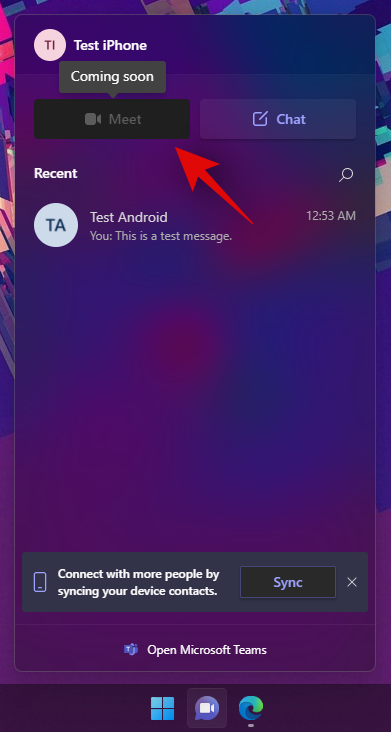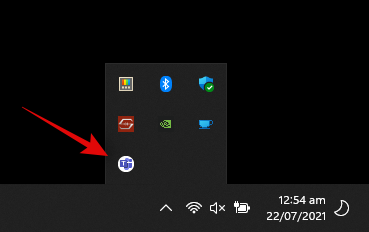Microsoft Teams hefur verið áberandi vara fyrir fyrirtækið síðan heimsfaraldurinn hófst. Microsoft hefur gert sitt besta til að fella appið inn í Windows 11 þannig að allir geti nálgast fundi sína beint frá verkefnastikunni.
Þessi samþætting var tilkynnt á Windows 11 viðburðinum og hefur nú loksins birst í 3. Insider Preview af Windows 11. Við skulum finna út meira um þessa samþættingu og hvernig þú getur notað hana til þín.
Innihald
Er Microsoft Teams samþætt í Windows 11?
Já, Teams er nú kynnt í Windows 11 sem innbyggð samþætting. Microsoft hefur verið að leitast við að ýta undir Teams sem númer eitt myndbandsfundaforrit fyrir fjarstarfsmenn síðan heimsfaraldurinn hófst.
Það var eðlilegt fyrir fyrirtækið að samþætta Teams í stærstu hugbúnaðarvöru sína til þessa; Windows. Windows 11 Insider smíðar eru nú byrjaðar að veita fyrstu innsýn í þessa samþættingu sem er að finna beint á verkefnastikunni þinni. Teams samþættingin er fáanleg í útgáfu 22000.71 undir Windows 11 þróunarrásinni.
Hvað geturðu gert með nýju Teams samþættingunni í Windows 11?
Núverandi samþætting kynnt í Windows 11 er aðeins forskoðun og hefur aðeins getu til að spjalla og fá tilkynningar á verkefnastikunni þinni og aðgerðamiðstöðinni. Fyrir utan þetta færðu líka möguleika á að fá aðgang að tengiliðum þínum og hópspjalli með þessari samþættingu.
Þegar tíminn líður og Windows 11 nálgast endanlega útgáfu, gerum við ráð fyrir að Microsoft kynni fullkomlega samþætt Teams forrit í Windows 11 sem gerir þér kleift að framkvæma allar aðgerðir, þar á meðal hluti eins og tímaáætlun og hýsa fundi á rásum þínum og skipulagi.
Hvernig á að fá spjalltáknið á Windows 11 verkstiku
Ýttu Windows + iá lyklaborðið þitt til að opna stillingarforritið og smelltu á 'Persónustilling' vinstra megin.
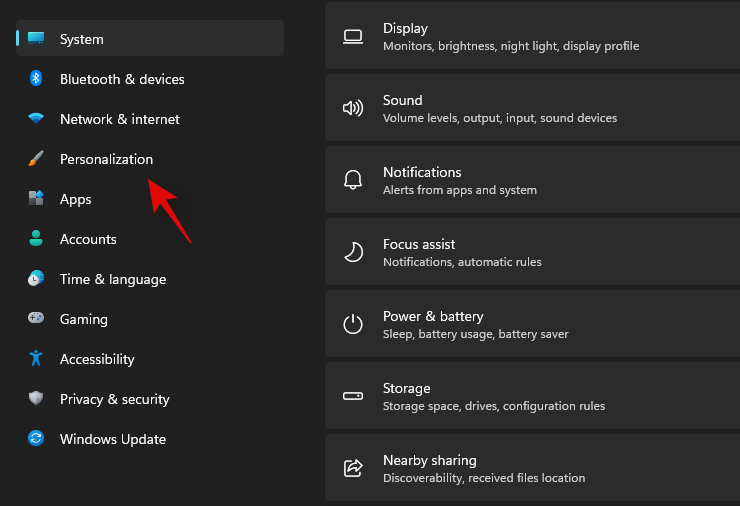
Smelltu og veldu 'Taskbar'.
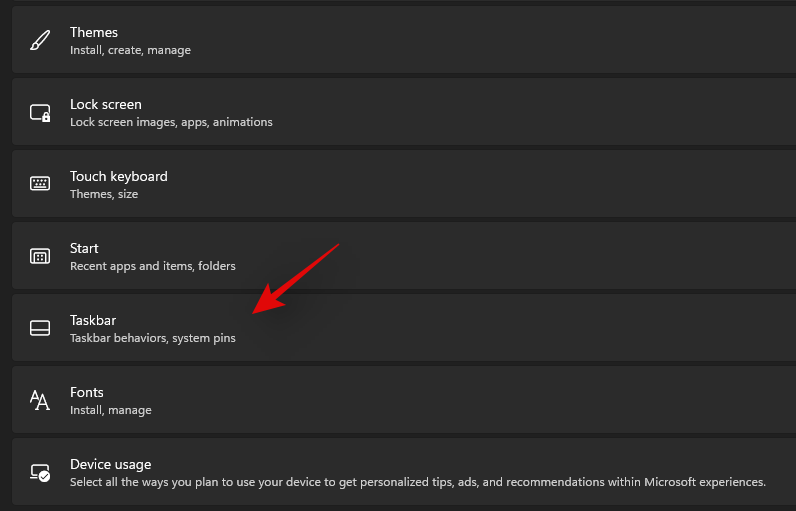
Virkjaðu nú rofann fyrir 'Spjall' efst á skjánum þínum undir Verkefnastiku táknum.
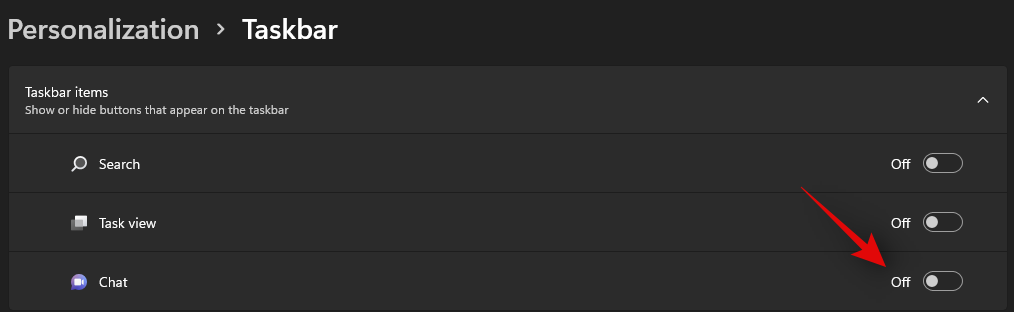
Spjalltáknið ætti nú að birtast á verkefnastikunni þinni.
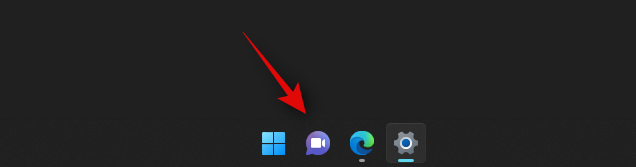
Ég er ekki með spjalltáknið í stillingum verkefnastikunnar
Jæja, aðgerðin er ekki í boði fyrir þig ennþá í því tilfelli. Og það er allt í lagi þar sem eiginleikinn er aðeins fáanlegur fyrir nokkra notendur núna þar sem Microsoft tekur við athugasemdum og rúllar því út smám saman fyrir alla Windows 11 innherja notendur.
Hvernig á að nota Microsoft Teams Chat í gegnum verkefnastikuna
Áður en þú getur notað Microsoft Teams Chat í gegnum verkefnastikuna þarftu fyrst að virkja þetta í stillingaforritinu þínu. Þegar það hefur verið virkt þarftu að setja upp reikninginn þinn, eftir það geturðu notað Teams spjallið þitt eins og þú vilt. Við skulum líta fljótt á málsmeðferðina.
Settu upp reikninginn þinn
Smelltu á 'Spjall' táknið á verkefnastikunni og settu upp reikninginn þinn með því að fylgja leiðbeiningunum á skjánum.
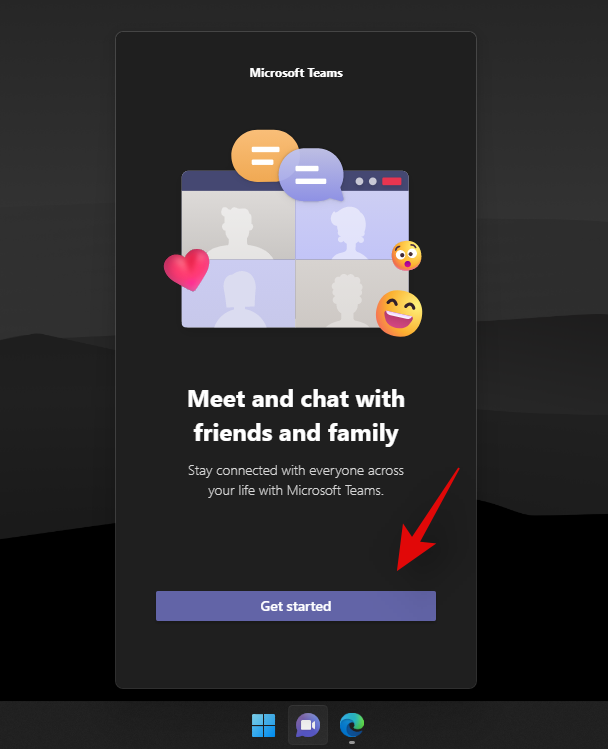
Staðfestu auðkenni þitt með því að slá inn lykilorðið þitt. Þú ættir nú að vera skráður inn í Microsoft Teams í gegnum valinn reikning.
Byrjaðu spjall
Smelltu á 'Spjall' táknið á verkefnastikunni og veldu tengilið eða hóp sem þú vilt hafa samband við.
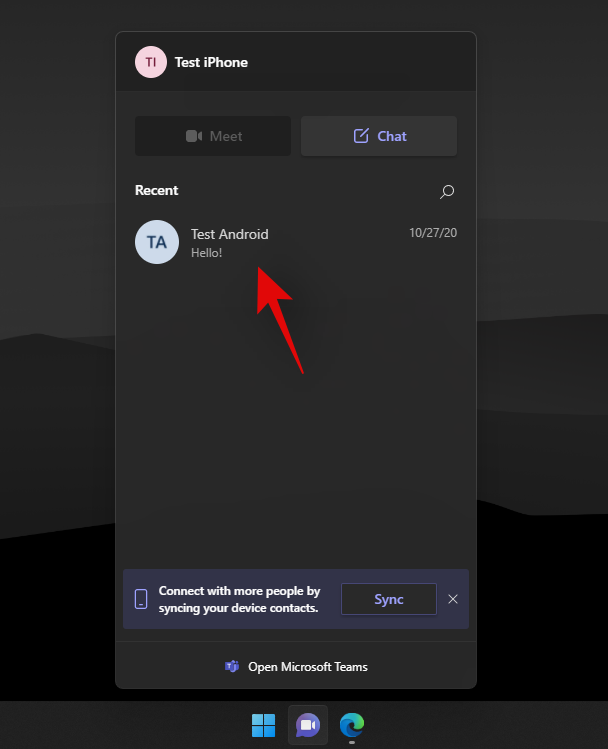
Sérstakur spjallforritsgluggi fyrir valinn tengilið mun nú opnast á skjáborðinu þínu. Sláðu inn skilaboðin sem þú vilt í spjallboxið neðst á skjánum þínum.
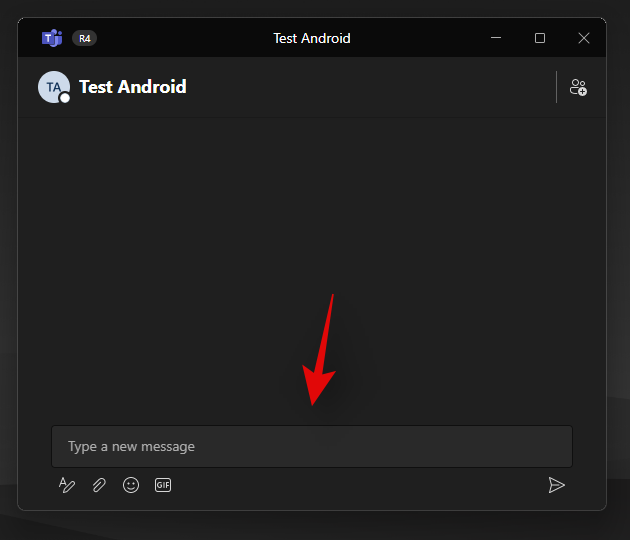
Smelltu á 'Senda' táknið til að senda skilaboðin þín.
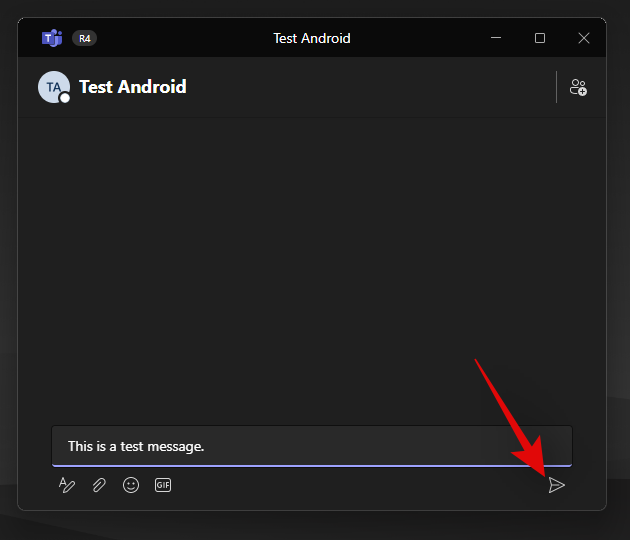
Þú getur líka notað hin ýmsu tákn fyrir neðan textareitinn til að setja viðhengi, emojis, GIF og fleira í spjallskilaboðin þín.
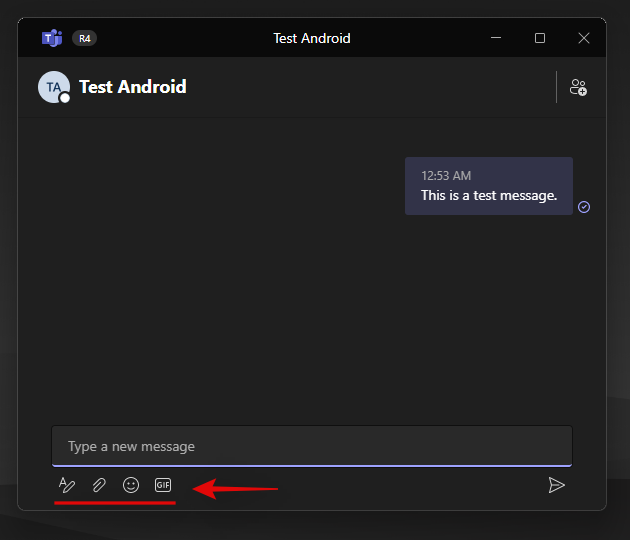
Og þannig er það! Þú munt nú hafa hafið spjall með því að nota spjalltáknið á verkefnastikunni þinni.
Getur þú hýst fundi frá verkefnastikunni þinni?
Því miður vantar hæfileikann til að hýsa fundi í Microsoft Teams samþættingunni í Windows 11. Ef þú reynir að smella á fundartáknið á verkefnastikunni þinni færðu skilaboð sem segja „Bráðum væntanleg“.
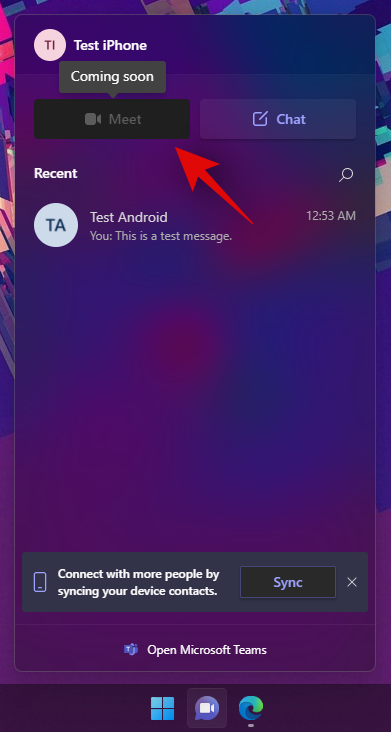
Gert er ráð fyrir að Microsoft kynni getu til að hýsa fundi í síðari innherjauppfærslum og búist er við að það verði innfæddur eiginleiki þegar Windows 11 er stöðugt gefið út seint á árinu 2021.
Getur þú hýst fundi frá sérstöku appinu?
Já, þú getur samt haldið fundi frá sérstöku Microsoft Teams skrifborðsforritinu sem hægt er að setja upp frá opinberu vefsíðu Teams. Hins vegar má ekki rugla þessu saman við samþætta skrifborðsforritið sem hægt er að nálgast í gegnum hraðtákn á verkefnastikunni þinni.
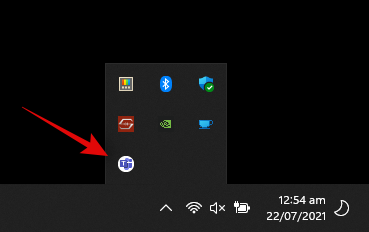
Ef þú ert með bæði forritin uppsett á kerfinu þínu muntu sjá sérstök tákn fyrir bæði forritin; sérstaka Microsoft Teams appið þitt og samþætta Microsoft Teams skrifborðsforritið.
Hvað gerist þegar þú setur upp sérstaka Microsoft Teams appið ásamt Microsoft Teams samþættingu?
Í bili geturðu auðveldlega sett upp Microsoft Teams hollt skrifborðsforrit á kerfinu þínu ásamt samþætta forritinu á núverandi innherjabyggingu, þ.e.: 22000.71 án nokkurra vandamála. Bæði forritin virka rétt og senda tilkynningar á skjáborðið þitt án vandræða.
Hins vegar gerum við ráð fyrir að þessi eindrægni verði settur út fljótlega, þegar möguleikinn til að hýsa fundi er kynntur í samþætta Microsoft Teams appinu. Í bili ættir þú ekki að standa í neinum vandræðum með að setja upp bæði forritin hlið við hlið hvort við annað. Hins vegar mælum við með því að slökkva á tilkynningum fyrir eitt forrit til að forðast að fá tvíteknar tilkynningar á skjáborðskerfinu þínu.
Getur þú fjarlægt Microsoft Teams samþættingu úr Windows 11?
Já, sem betur fer, í bili geturðu auðveldlega fjarlægt samþætta Microsoft Teams samþættingu úr Windows 11. Hins vegar gæti þetta verið tímabundinn eiginleiki sem gæti verið fjarlægður úr lokaútgáfu Windows 11. Þetta á eftir að koma í ljós, en í bili, hér er hvernig þú getur fjarlægt Teams samþættingu úr Windows 11.
Heimsókn: Hvernig á að fjarlægja Microsoft Teams Chat af verkefnastikunni á Windows 11
Við vonum að þessi handbók hafi hjálpað þér að kynnast nýju samþættu Microsoft Teams í Windows 11 auðveldlega. Ef þú hefur einhverjar fleiri spurningar fyrir okkur skaltu ekki hika við að henda þeim í athugasemdahlutann hér að neðan.
Tengt: